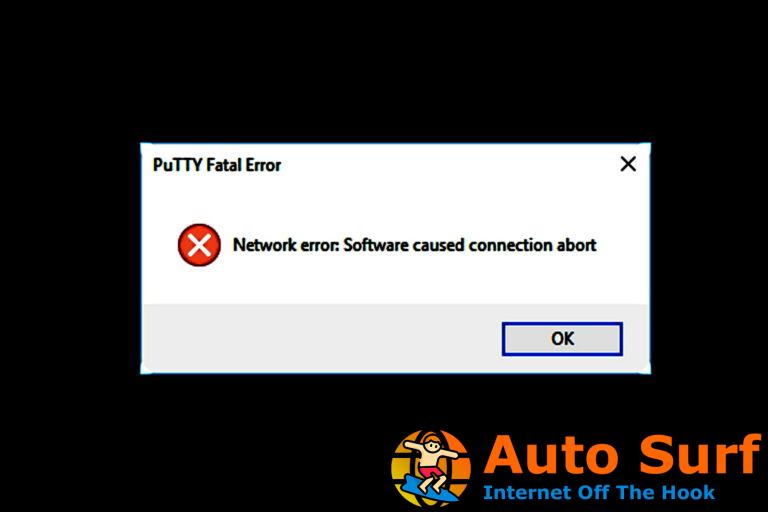- El problema de la pantalla trasera de la computadora portátil Acer puede ocurrir durante el inicio y cuando usa algunas teclas dedicadas.
- Puede deberse a tarjetas gráficas corruptas o controladores incompatibles y problemas de sobrecalentamiento.
- Un reinicio de energía y la reinstalación de la tarjeta gráfica son parte de las soluciones para solucionar el problema.
Hemos recibido varias quejas sobre el encendido del monitor de la computadora portátil Acer pero con una pantalla negra. El problema ocurre durante el inicio, después de dormir o incluso cuando está usando la computadora portátil. En esta guía, discutiremos las causas de la pantalla negra de la computadora portátil Acer y algunas formas de solucionarlo.
Alternativamente, las computadoras portátiles HP también pueden mostrar pantallas negras durante el uso; como tal, puede ver qué hacer si lo encuentra.
¿Qué causa las pantallas negras de las computadoras portátiles Acer?
Si la computadora portátil Acer se enciende pero muestra una pantalla negra, podría haber varias razones para esto:
- Controlador de tarjeta gráfica obsoleto – Cuando las tarjetas gráficas que se ejecutan en su computadora portátil están obsoletas, pueden hacer que la GPU muestre signos de falla, como pantallas negras. Además, si instaló recientemente un nuevo controlador, la pantalla negra puede ocurrir debido a la incompatibilidad.
- Infección de virus y malware – La pantalla de la computadora portátil Acer puede volverse negra mientras el ventilador aún está funcionando debido a una infección de virus. Los virus y el malware impiden la funcionalidad de las funciones principales de la computadora portátil, evitando que respondan cuando sea necesario.
- Calentamiento excesivo – Su computadora portátil puede sobrecalentarse debido a un sistema de enfriamiento inadecuado o a una ventilación deficiente dentro de la carcasa de la computadora portátil. Además, si está utilizando una computadora portátil de baja capacidad y la sobrecarga, puede quedarse en blanco hasta que su temperatura baje y se estabilice.
Estos factores pueden variar en diferentes portátiles Acer. De todos modos, puede solucionarlos siguiendo algunos pasos de solución de problemas que se enumeran a continuación.
¿Cómo puedo arreglar la pantalla negra en mi computadora portátil Acer?
Antes de probar cualquier solución avanzada, le recomendamos que aplique estas:
- Reinicie su computadora portátil Acer.
- Desconecte los dispositivos externos y periféricos de la PC.
- Conecte un monitor externo para ver si transmite y muestra en él.
- Asegúrese de que la computadora portátil Acer esté completamente cargada.
- Fuerce el apagado de la PC y deje que se enfríe durante 20 minutos.
Si no puede solucionar el problema de la pantalla negra, continúe con los pasos de solución de problemas a continuación:
1. Vuelva a instalar el controlador de la tarjeta gráfica
- Prensa ventanas + R llave para abrir la Correr cuadro de diálogo, escriba devmgmt.mscy presione Ingresar para abrir el Administrador de dispositivos.
- Haga clic en el botón desplegable contra el Adaptadores de pantalla. Haga clic derecho en el controlador de gráficos y seleccione Desinstalar dispositivo del menú desplegable.
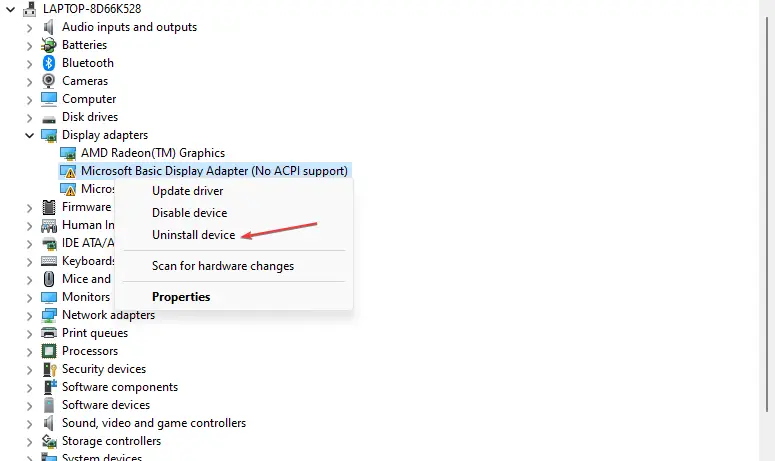
- Marque la casilla para Intenta eliminar el controlador de este dispositivo y haga clic en Desinstalar.
- Ve a la sitio web oficial del fabricante y descargue el software del controlador correspondiente para su sistema.
- Reinicie su PC y verifique si ayuda a resolver el error.
La reinstalación de los controladores de gráficos permitirá que sus componentes funcionen sin problemas y solucionará el problema de la pantalla negra en su computadora portátil Acer. Consulte nuestro artículo sobre cómo instalar manualmente los controladores en Windows 11.
2. Utilice las teclas de función
- Desconecte todos los dispositivos externos de la PC.
- Sostener el Botón de encendido durante 10 a 15 segundos para asegurarse de que la computadora portátil esté apagada. Luego, presione el botón Botón de encendido para encender la computadora portátil.
- presione el F2, F9, F10y Ingresar teclas de su teclado cuando vea aparecer el logotipo de Acer o la pantalla de inicio.
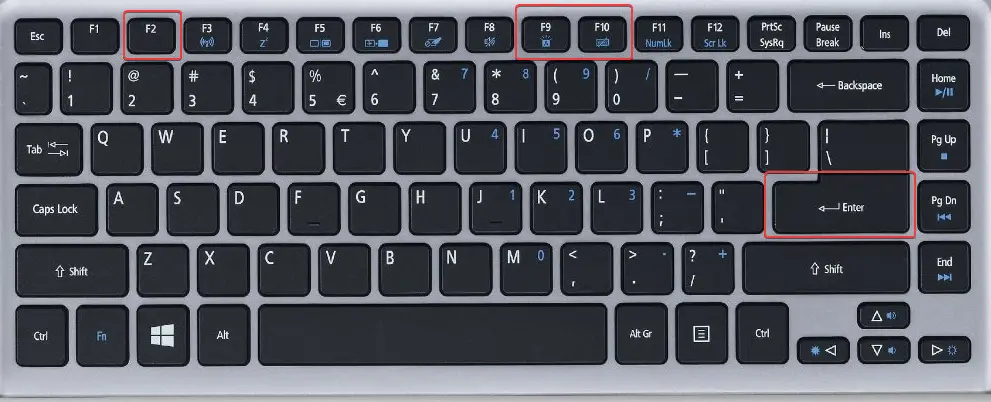
- Seleccionar Salidaentonces Síy presione Ingresar. La computadora portátil debería iniciarse y solucionar el problema de la pantalla negra.
Las teclas dedicadas mencionadas anteriormente repararán la pantalla negra de la computadora portátil Acer al iniciarse y resolverán los problemas de inicio que fundamentan su funcionalidad.
3. Ejecute un análisis del Comprobador de archivos del sistema (SFC)
- Haga clic con el botón izquierdo en el Comenzar botón, tipo símbolo del sistema, y seleccione Ejecutar como administrador.
- Hacer clic Sí sobre el Control de cuentas del usuario inmediato.
- Escribe lo siguiente y presiona Ingresar:
sfc /scannow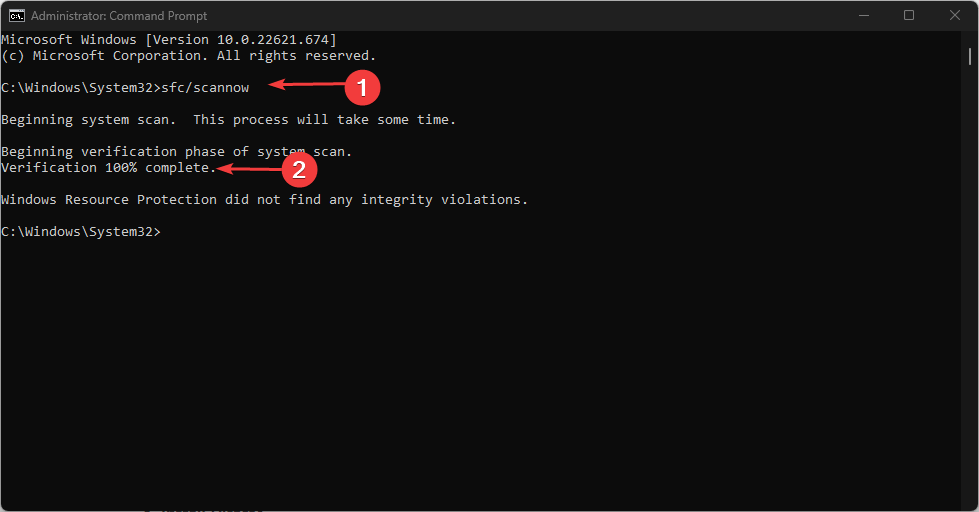
- Reinicie su PC para ver si aparece la pantalla negra.
Un escaneo del Comprobador de archivos del sistema verificará y eliminará los archivos corruptos del sistema en su computadora portátil Acer y permitirá que funcione correctamente. Compruebe qué hacer si no sucede nada cuando selecciona ejecutar como administrador en Windows 10/11.
Además, consulte las formas de reparar la pantalla negra sin problemas con el cursor en Windows 11 para obtener más pasos para la solución de problemas.
Además, no dude en leer nuestro artículo sobre la pantalla que se vuelve negra cuando se usa el atajo Alt-Tab.
Si tiene más preguntas o sugerencias, por favor déjelas en la sección de comentarios.
¿Sigues teniendo problemas? Solucionarlos con esta herramienta:
PATROCINADO
Si los consejos anteriores no han resuelto su problema, su PC puede experimentar problemas más profundos de Windows. Recomendamos descargar esta herramienta de reparación de PC (calificada como Excelente en TrustPilot.com) para abordarlos fácilmente. Después de la instalación, simplemente haga clic en el Iniciar escaneo botón y luego presione Repara todo.


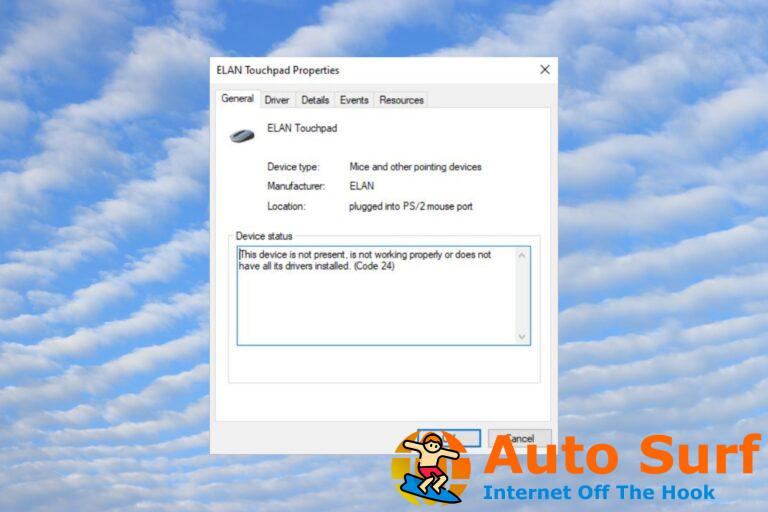

![Código: 0x80d02017 en Microsoft Store [Fixed] Código: 0x80d02017 en Microsoft Store [Fixed]](https://auto-surf.ro/wp-content/uploads/Codigo-0x80d02017-en-Microsoft-Store-Fixed-768x512.jpg?v=1674109572)